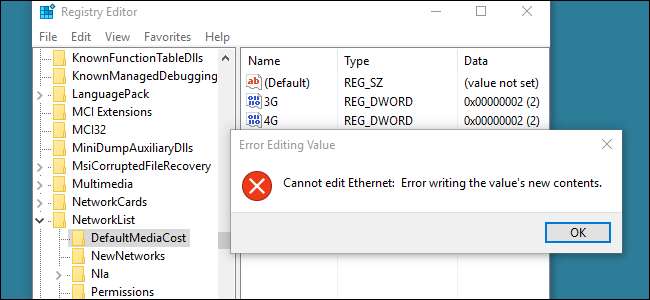
ہم یہاں ہاؤ ٹو گیک پر بہت ساری ٹھنڈی چیزوں کے بارے میں بات کرتے ہیں جو آپ ونڈوز رجسٹری میں ترمیم کرکے کرسکتے ہیں۔ کبھی کبھار ، اگرچہ ، آپ رجسٹری کی کلید یا قدر میں چلے جائیں گے جس میں ترمیم کرنے کی آپ کو اجازت نہیں ہے۔ جب آپ کوشش کریں گے ، آپ کو ایک غلطی کا پیغام نظر آئے گا جس میں کہا گیا تھا کہ "_____ میں ترمیم نہیں کی جاسکتی ہے: قیمت کے نئے مواد کو لکھنے میں غلطی۔" خوش قسمتی سے ، جیسے ونڈوز فائل سسٹم میں ، رجسٹری ایسے ٹولز مہیا کرتی ہے جو آپ کو کلیدوں کی اجازت لینے اور اجازت دینے میں اجازت دیتا ہے۔ یہ کرنے کا طریقہ یہاں ہے۔
رجسٹری ایڈیٹر ایک طاقتور ٹول ہے اور اس کا غلط استعمال کرنا آپ کے سسٹم کو غیر مستحکم یا ناقابل برداشت بھی کرسکتا ہے۔ تو ایک وجہ یہ ہے کہ ان میں سے کچھ رجسٹری کیز محفوظ ہیں۔ کسی محفوظ کلید میں ترمیم کرنا بعض اوقات ونڈوز یا ایپ سے متعلق گڑبڑ پیدا کرسکتا ہے۔ ہم آپ کو کبھی بھی ایسی ہیکس کی نشاندہی نہیں کریں گے جن کا ہم نے خود تجربہ نہیں کیا ہے ، لیکن اس کے باوجود بھی محتاط رہنا ادا کرتا ہے۔ اگر آپ نے پہلے کبھی رجسٹری کے ساتھ کام نہیں کیا ہے تو ، پڑھنے پر غور کریں رجسٹری ایڈیٹر کا استعمال کیسے کریں شروع کرنے سے پہلے۔ اور ضرور رجسٹری کا بیک اپ بنائیں (اور آپ کا کمپیوٹر !) تبدیلیاں کرنے سے پہلے
متعلقہ: کسی پرو کی طرح رجسٹری ایڈیٹر استعمال کرنا سیکھنا
رجسٹری ایڈیٹر میں ، جس کلید میں آپ ترمیم نہیں کرسکتے ہیں (یا جس کی وہ قیمت ہے جس میں آپ ترمیم نہیں کرسکتے ہیں) پر دائیں کلک کریں اور پھر سیاق و سباق کے مینو میں سے "اجازت" کا انتخاب کریں۔

اجازت ونڈو میں جو ظاہر ہوتا ہے اس میں ، "ایڈوانس" بٹن پر کلک کریں۔
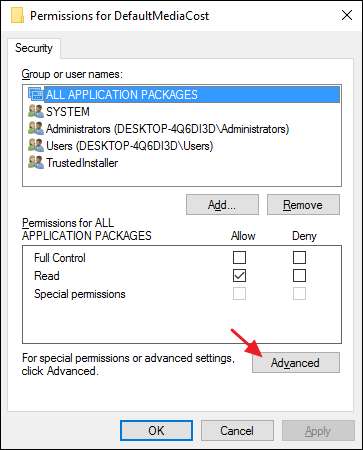
اگلا ، آپ رجسٹری کی کلید کی ملکیت حاصل کرنے جارہے ہیں۔ "اعلی درجے کی سلامتی کی ترتیبات" ونڈو میں ، درج مالک کے پاس ، "تبدیلی" کے لنک پر کلک کریں۔
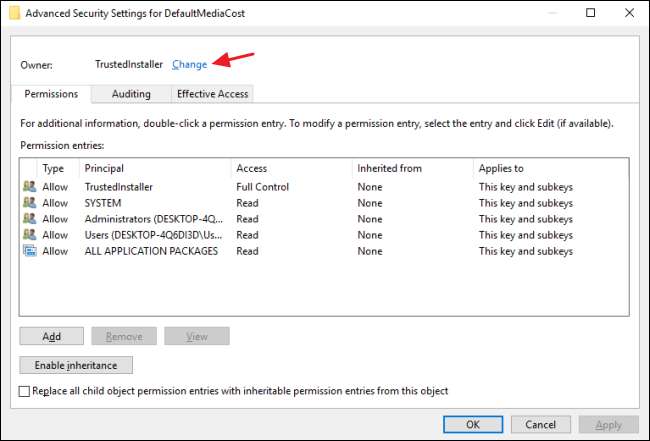
"منتخب صارف یا گروپ" ونڈو میں ، "منتخب کرنے کے لئے آبجیکٹ کا نام درج کریں" باکس میں ، اپنے ونڈوز صارف اکاؤنٹ (یا آپ کا مائیکروسافٹ اکاؤنٹ ہے تو اپنا ای میل پتہ) کا نام ٹائپ کریں اور پھر "ناموں کی جانچ پڑتال کریں" پر کلک کریں۔ اکاؤنٹ کے نام کی توثیق کرنے کے لئے بٹن. جب یہ کام ہو جائے تو ، "منتخب صارف یا گروپ" ونڈو کو بند کرنے کے لئے ٹھیک ہے پر کلک کریں اور پھر "اعلی درجے کی سلامتی کی ترتیبات" ونڈو کو بند کرنے کے لئے دوبارہ پر کلک کریں۔
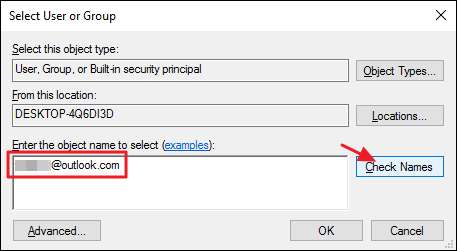
باقاعدہ اجازت ونڈو پر واپس ، صارف گروپ منتخب کریں اور پھر "مکمل کنٹرول" اجازت کے ساتھ موجود "اجازت دیں" چیک باکس کو منتخب کریں۔ اگر آپ ترجیح دیتے ہیں تو ، آپ صارف گروپ کے بجائے اپنے صارف اکاؤنٹ کو مکمل اجازت دے سکتے ہیں۔ اس کے ل، ، شامل کریں کے بٹن پر کلک کریں ، اپنے صارف اکاؤنٹ کو فہرست میں شامل کرنے کے ل the اقدامات کریں ، اور پھر اس اکاؤنٹ کو مکمل کنٹرول کی اجازت دیں۔ آپ جس بھی طریقہ کا انتخاب کرتے ہیں ، جب آپ رجسٹری ایڈیٹر میں واپس جانے کے لئے کام کرلیں تو ٹھیک ہے پر کلک کریں۔
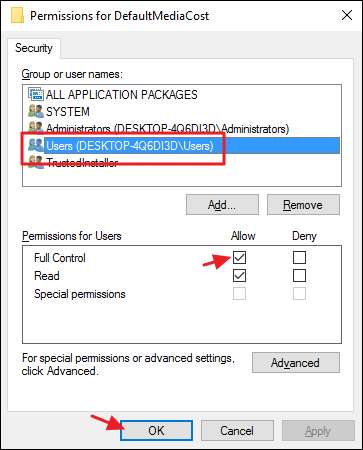
رجسٹری ایڈیٹر میں واپس جائیں ، اب آپ کو اس کلید میں تبدیلیاں کرنے کے قابل ہونا چاہئے جس کی آپ نے ملکیت لی ہے اور اس میں ترمیم کرنے کی خود کو مکمل اجازت دی ہے۔ آپ ممکنہ طور پر محفوظ چابیاں نہیں چلائیں گے جو اکثر رجسٹری میں ترمیم کرتے وقت ہوتے ہیں۔ ہم خود شاذ و نادر ہی ان کے آتے ہیں۔ پھر بھی ، یہ جاننا اچھا ہے کہ جب آپ کو ضرورت ہو تو اس حفاظت کو کیسے حاصل کریں۔







